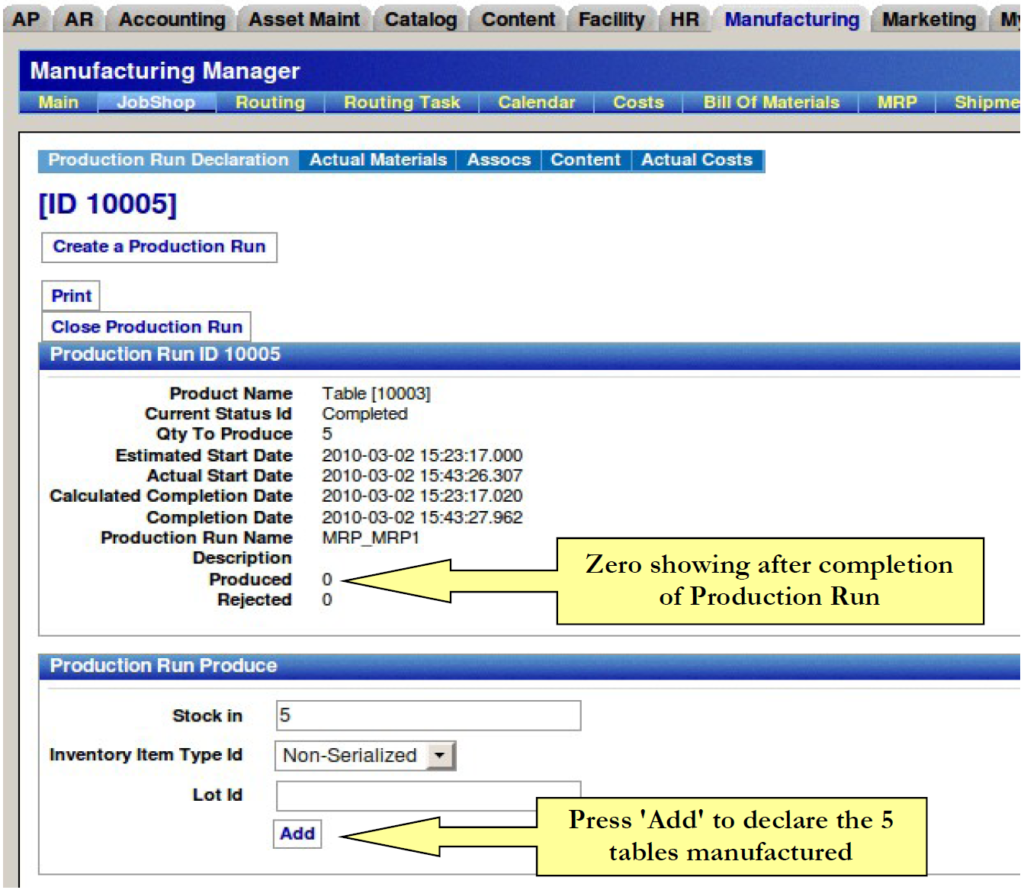단계 1: 생산공정의 이해
비지니스 프로세서를 검토합니다. 생산공정이 무엇인지 알아야 합니다. 담당자는 생산과정을 정의하고 설명할 수 있어야 합니다.
일반적인 질문은 다음과 같습니다.
- 소요되는 원자재는 무엇인가?
- 공급사는 누구인가?
- 원재료의 주문은 어떻게 하는가?
- 생산제품의 제조는 어떤 방법으로 수행하는가?
- 실제 생산단계에서 어떤 작업이 진행되는가?
- 소속된 산업에서 요구하는 특별한 공정이 있는가?
- 생산에 필요한 규정, 법적제한이 있는가?
- 생산은 언제 시작하는가?
(고객주문 또는 재고부족, 보유수량에 따른 작업명령)
상기의 모든 과정에 대한 문서화를 수행하십시오.
단계 2: OFBiz를 통해 수행할 과정 결정
OFBiz를 이용하여 수행할 생산공정을 결정하십시오. 위험성을 감소시키기 위해 범위를 제한하고 초도생산 및 시험을 단순화 하십시오.
최초단계 구현이 성공적이라면 추가적인 공정을 포함하여 초도생산을 확장하십시오.
기본 생산개념 및 공정
일반적으로 제품을 생산을 시작할 때 두개의 주요 공정이 있습니다.
- 재고생산 (Make to Stock, MTS) – 생산공정은 제품부족을 방지하기 위한 최소재고를 유지하기 위해 시작될 수 있습니다. 이것은 자재창고 또는 매장에 고객주문에 항상 대응할 수 있는 재고를 보유하여야 하는 경우입니다.
- 주문생산 (Make to Order, MTO) – 생산공정은 고객 주문에 의해 시작될 수 있습니다. 제품은 고객의 요구사항에 따라 생산됩니다. 이 경우 자재창고 또는 매장에 재고를 보유하지 않습니다.
통상적으로 공용부품은 재고생산을 따르며, 완제품은 주문생산에 따르므로 두 가지 경우가 공존합니다.
상기의 두 가지 공정을 모두 지원하기 위해 생산에 필요한 원재료가 자재창고에 적절한 시점에 입고되어야 합니다. 이러한 과정은 원재료구매 (Raw Material Purchasing)입니다.
OFBiz는 재고생산, 주문생산 및 원재료구매에 대한 모든 기능을 지원합니다.
예제 시나리오
모든 생산 비즈니스는 상이하므로 설명을 목적으로 예제 시나리오를 적용합니다. 이 시나리오를 이용하여 필요한 생산과정을 단계별로 설정합니다.
테이블 생산 예제
목수가 테이블을 제작하는 과정입니다. 5조각의 목재, 20개의 못, 1병의 광택제를 사용하여 1개의 테이블을 생산합니다.
필요한 치수로 목재를 절단하고, 못을 이용하여 조립한 후 연마, 도장 작업을 진행합니다. 제작된 테이블은 매장으로 이동하여 고객 판매용으로 준비됩니다. 목수는 5개의 공정을 완료하여 매장 판매용 테이블을 제작합니다. 목수는 소요되는 목재의 양, 못, 광택제를 자재창고에 보유하여 자재부족을 방지하고 싶습니다.
상기와 같은 비지니스 프로세스를 분석한 후, 목수가 원재료 구매를 통한 재고생산을 수행할 수 있도록 합니다.
필요한 원재료는 다음과 같습니다.
- 목재
- 못
- 광택제
생상공정 및 단계는 다음과 같습니다.
- 목재절단
- 조립
- 테이블 표면 연마
- 도장
OFBiz 목적
테이블 생산이 필요할 때 즉각적으로 대응할 수 있도록 생산과정을 OFBiz에 설정하고 원재료 주문이 가능하도록 MRP를 구성합니다.
단계 3: 제품정보 설정
카타로그/제품에 원재료 설정
OFBiz에서 원재료를 설정하는 것이 첫번째 작업입니다.
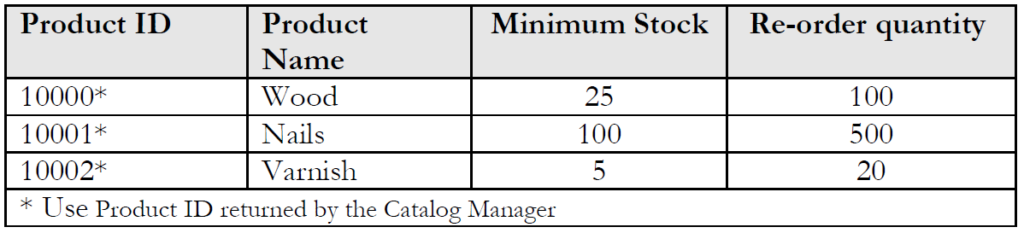
- 카타로그에서 제품을 선택합니다.
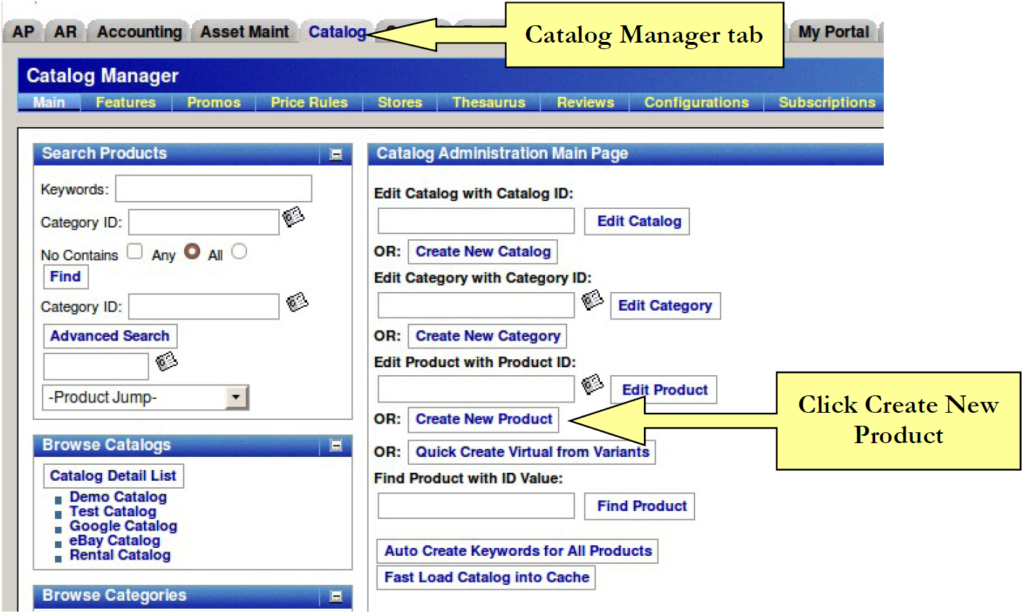
- 모든 제품에 대해 “제품유형”을 “원재료”로 선택하십시오.
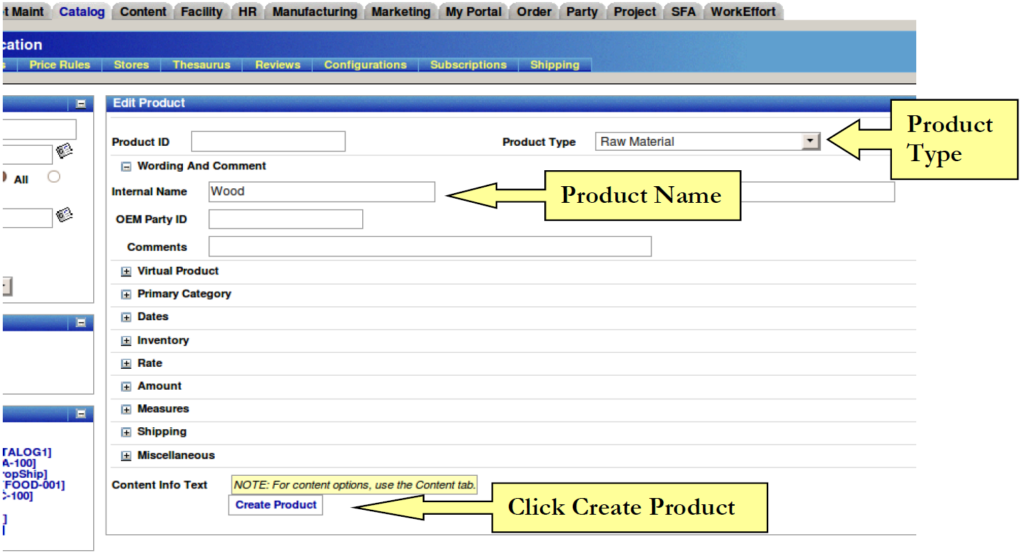
- 제품의 “시설” 탭에서 재주문 수량 및 최소재고 수량을 설정하십시요.
- “시설ID”란에는 Web Store 자재창고를 선택합니다.
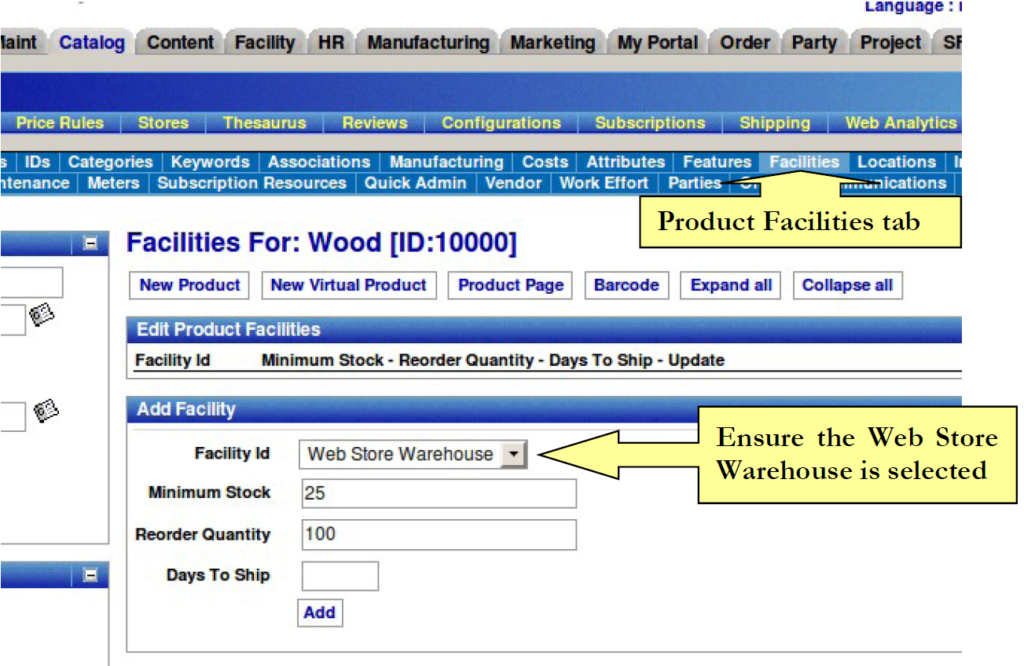
- 원재료에 대한 공급자를 다음과 같이 설정합니다.

- 제품에 대한 공급사는 “공급사” 탭에서 설정합니다.
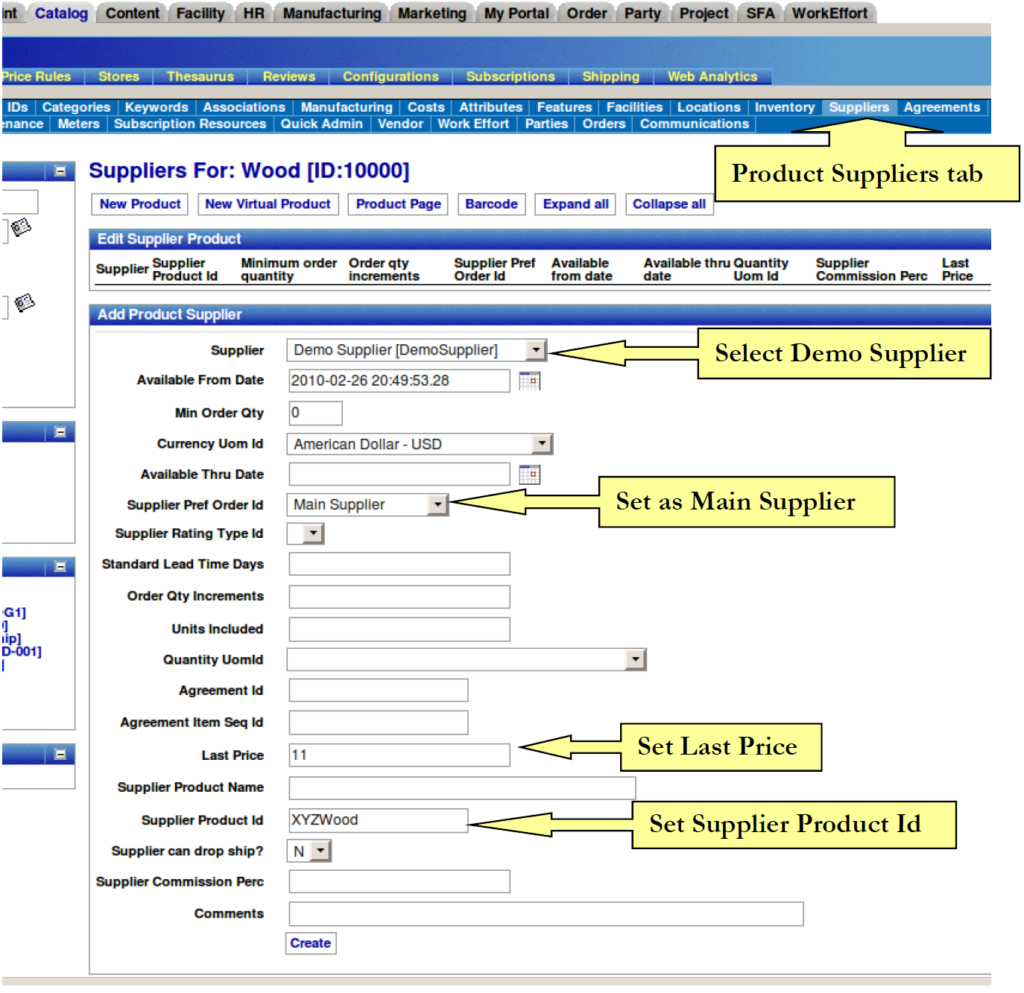
| 다음 단계를 진행하기 전에 못, 광택제에 대한 제품도 생성하기 바랍니다. 생산에 필요한 모든 제품을 생성하여야 합니다. |
카타로그/제품에 완성품 설정
카타로그의 제품 탭에서 완성된 제품에 대한 설정을 수행합니다.
- 제품유형을 “완성품”으로 설정하여 생산된 제품에 대한 정보를 설정합니다.

- “제품유형”을 “완성품”으로 선택하여 제품을 생성하십시오.
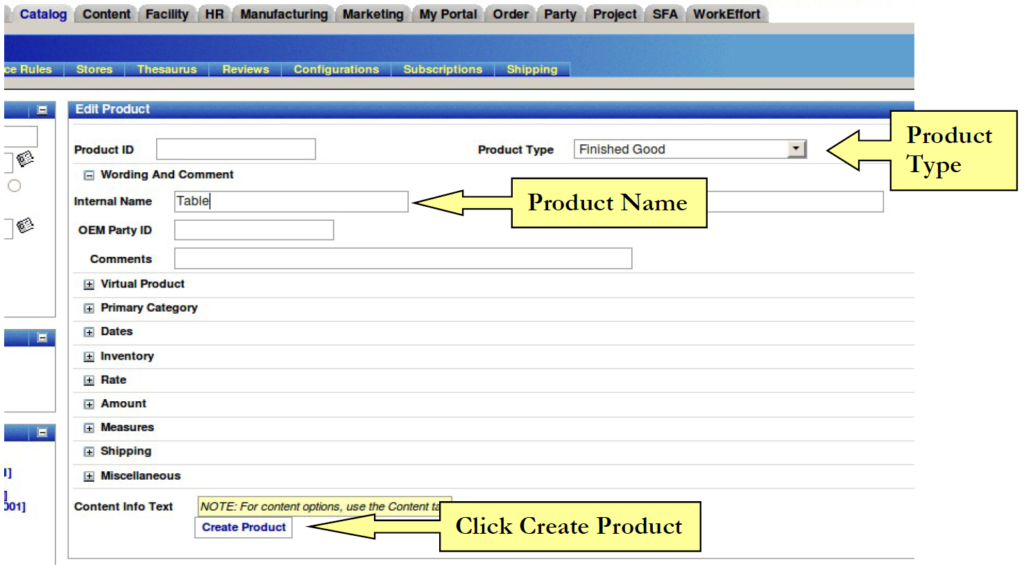
- “최소재고”는 입력하되 공급사로부터 제품을 구매하지 않으므로 재주문수량은 입력하지 않습니다.
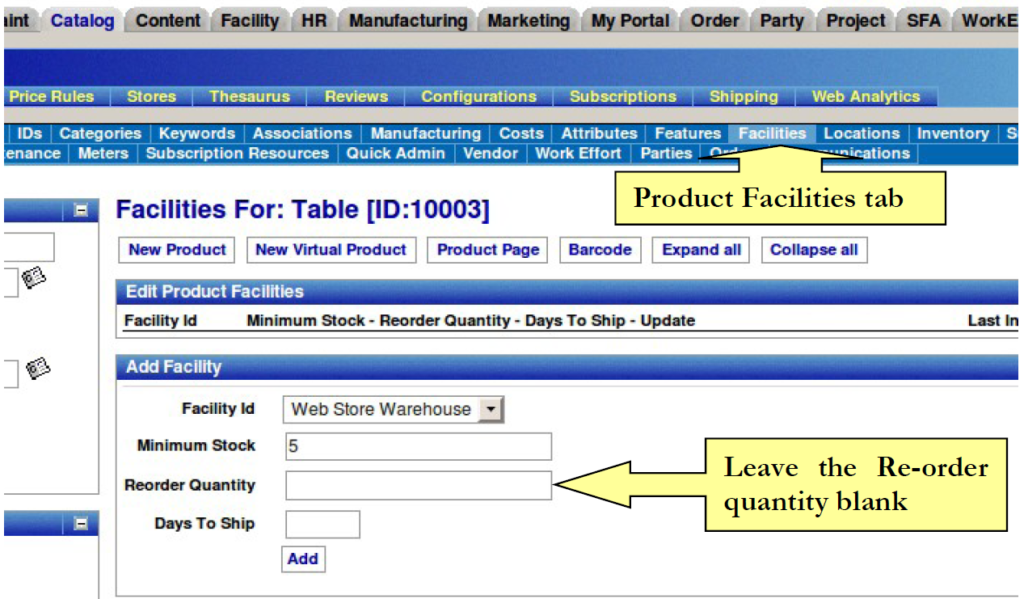
단계 4: 생산데이터 설정
생산/자재명세서 설정
다음 단계는 자재명세서(BOM)입니다.
자재명세서는 원재료 및 제품생산에 필요한 소모품 목록입니다. 이전단계에서 생성한 제품과 원재료로 등록된 제품의 관계를 설정합니다. 이 과정은 자재명세서를 통해 수행됩니다.
- 생산/자재명세서에서 “자재명세서 만들기”를 클릭하여 작업을 시작합니다.
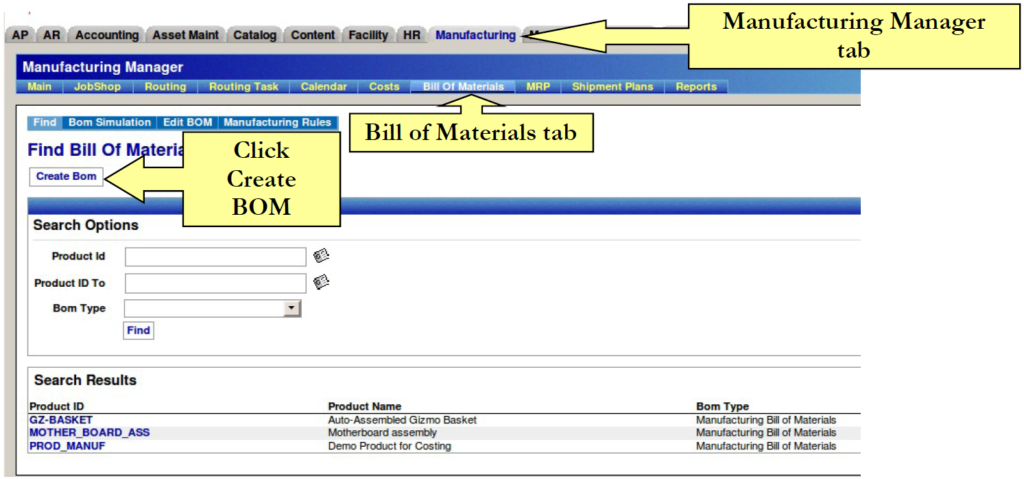
- 자재명세서에 필요한 제품을 다음과 같이 입력합니다.
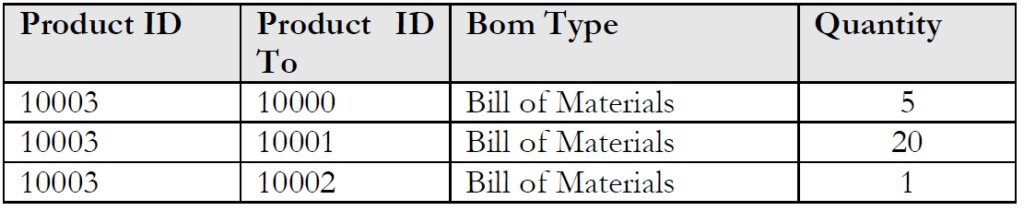
- 제품을 추가하는 방법은 다음과 같습니다.
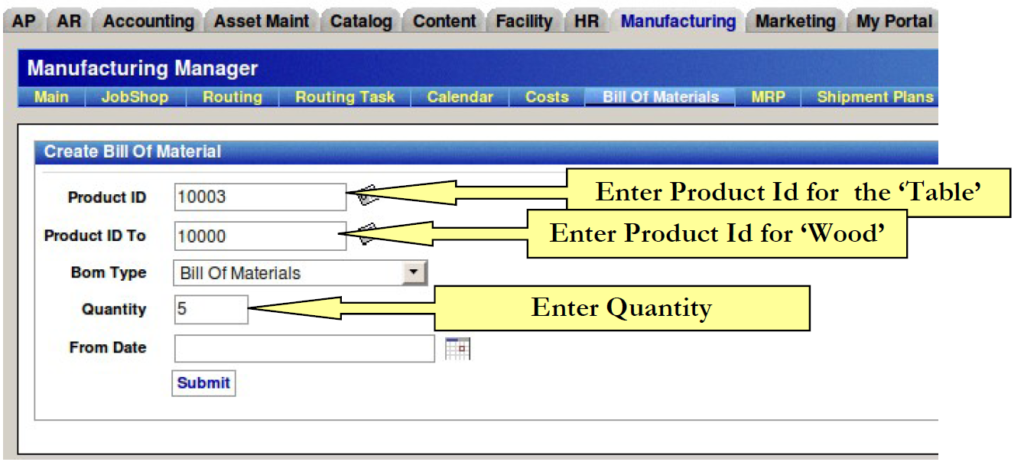
- 자재명세서에 첫번재 원재료 (목재)를 추가하고 나머지 원재료 (못, 광택제)를 추가합니다.
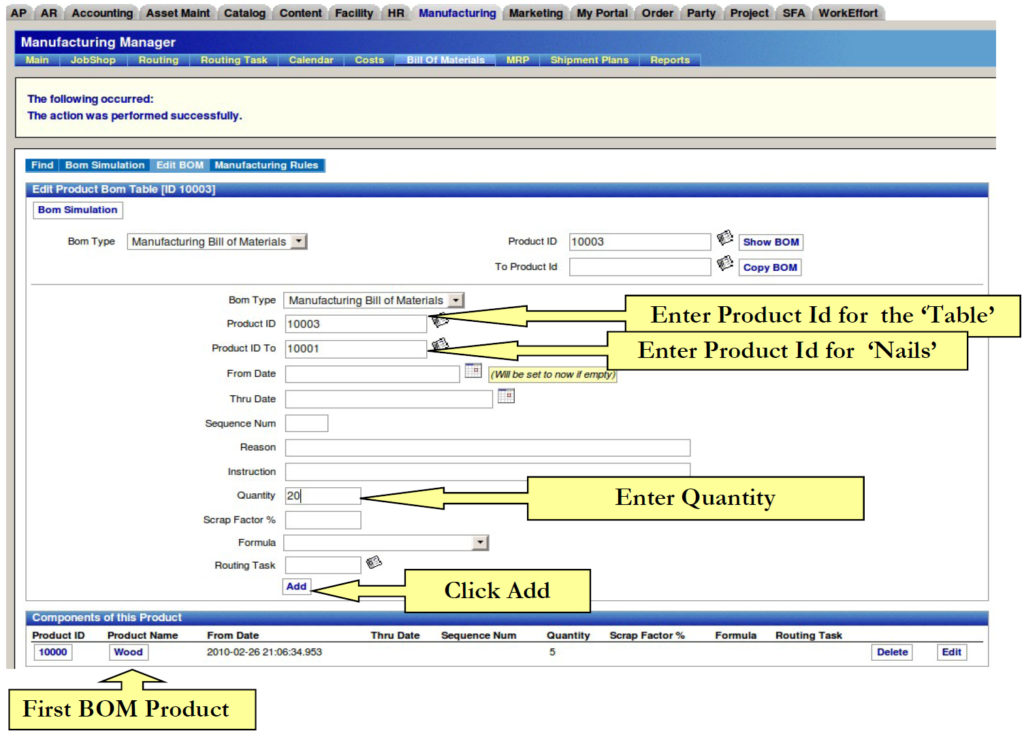
- 자재명세서에 원재료를 등록하면 다음과 같은 결과가 표시됩니다.
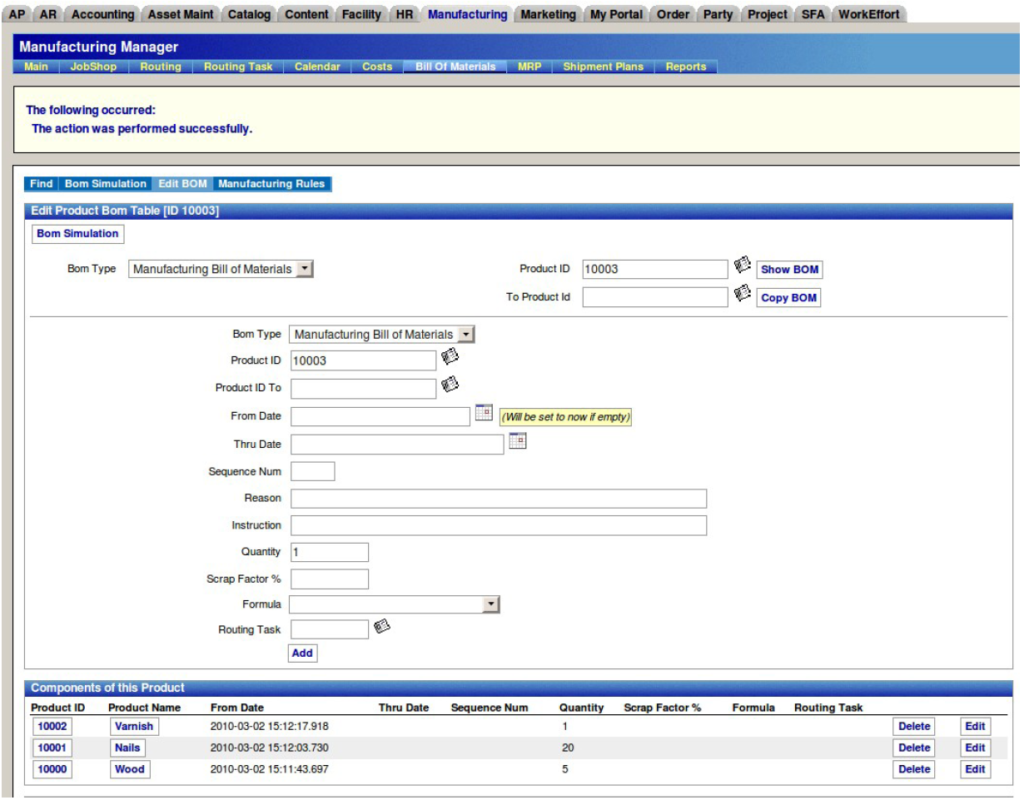
생산/라우팅작업 설정
다음으로 필요한 설정을 라우팅작업입니다. 원재료를 완성품으로 제작하는데 필요한 개별적인 단계를 설정합니다.
| 테이블을 제작하는 단계는 목재 절단, 못을 이용한 조립, 연마 및 도장이며, 각각에 대해 라우팅작업을 생성합니다. |
- 생산/라우팅작업 탭에서 “새 라우팅작업”을 클릭하여 작업을 생성합니다.

- 다음과 같은 라우팅작업을 생성합니다.
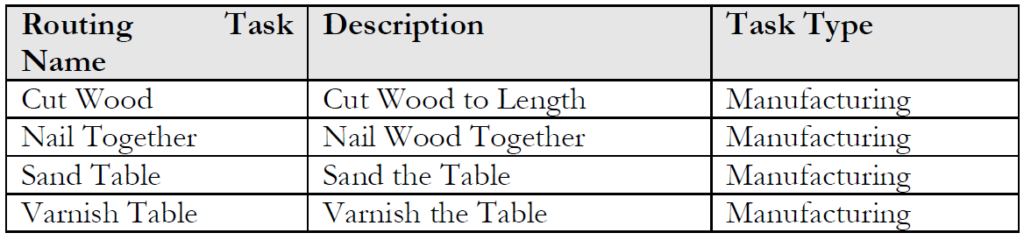
- 라우팅작업 생성 화면
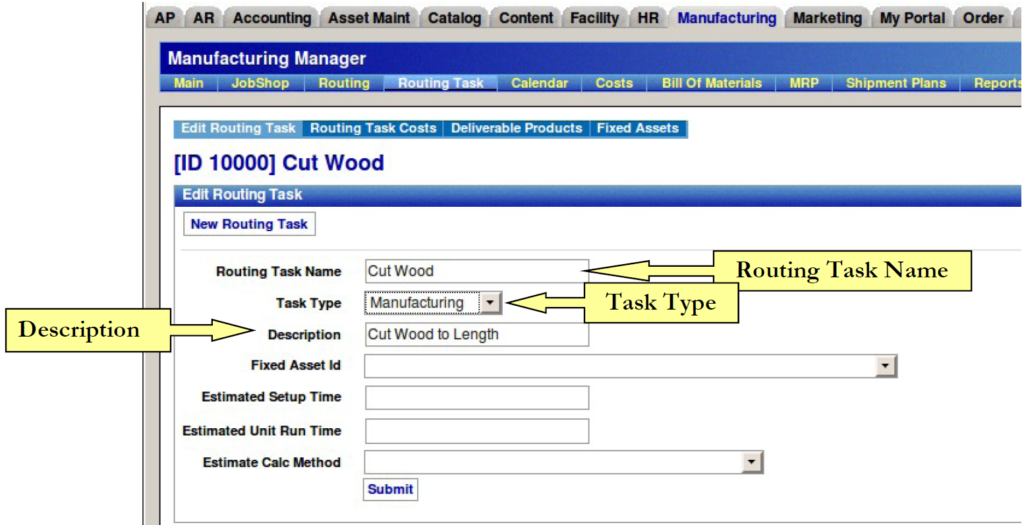
생산/라우팅 설정
마지막 생산단계 설정은 생산/라우팅 탭에서 수행하며, 과정은 다음과 같습니다.
- 모든 작업을 순차적인 진행에 따라 연동
- 테이블 생산과정이 기본적으로 이 라우팅을 사용하도록 설정
테이블 제작을 위한 과정은 다음 단계에 따라 수행됩니다.
- 목재절단
- 못을 이용한 조립
- 연마
- 도장
- 생산/라우팅 탭에서 “새 라우팅”을 클릭하여 라우팅을 생성합니다.
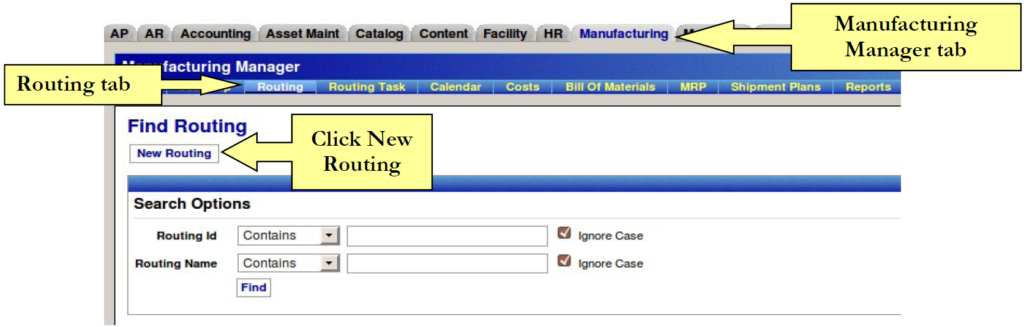
- 라우팅 작업에 대한 정보를 입력합니다.

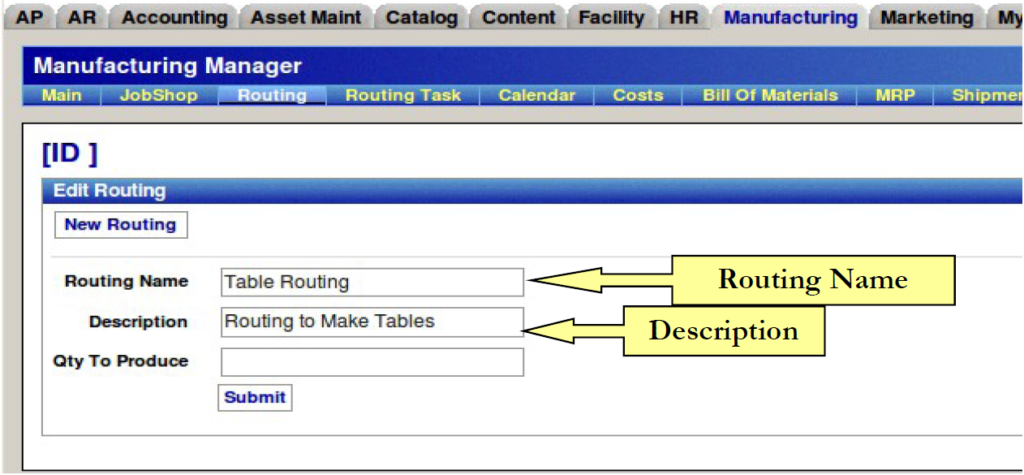
- “라우팅작업 관련” 탭을 사용하여 다음의 각 라우팅작업을 추가합니다.
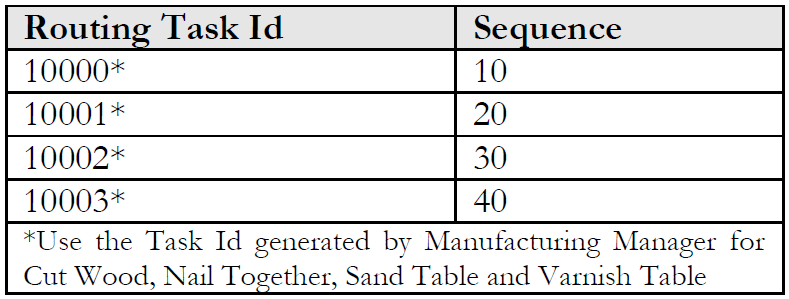
| 라우팅에 “기존 라우팅작업 추가”를 사용하여 작업을 추가하고 단계를 설정합니다. |
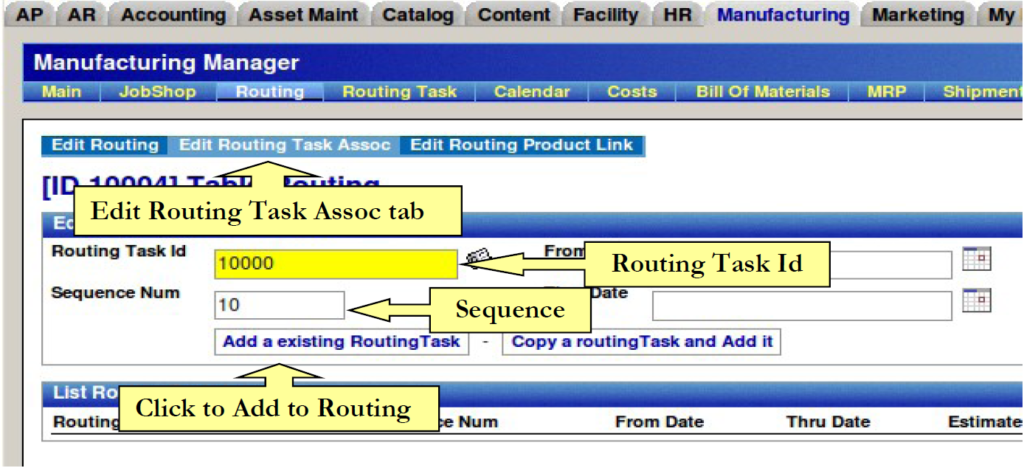
- 모든 라우팅작업이 추가되면 다음과 같이 목록이 표시됩니다.
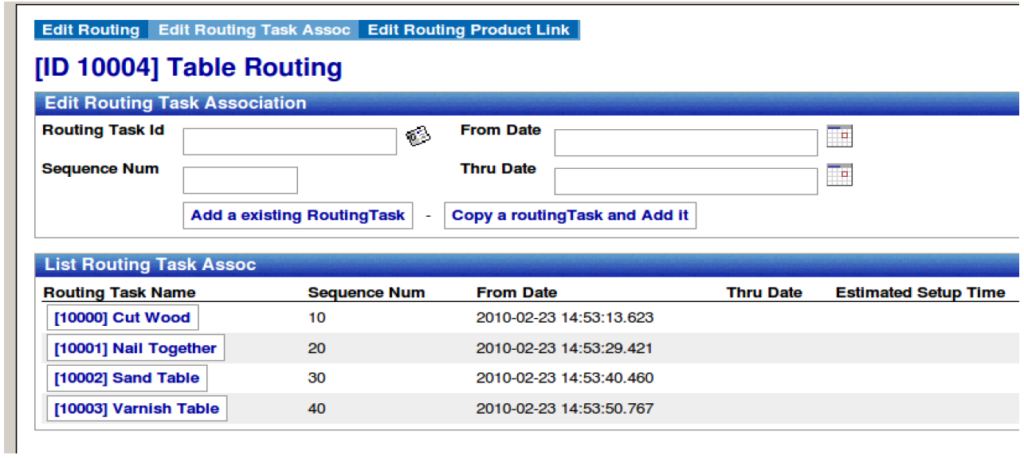
생산되는 모든 테이블 제작에 적용될 라우팅을 동일 과정으로 설정합니다.
- “라우팅 제품 링크 편집” 탭을 클릭하고 제품ID를 추가합니다.
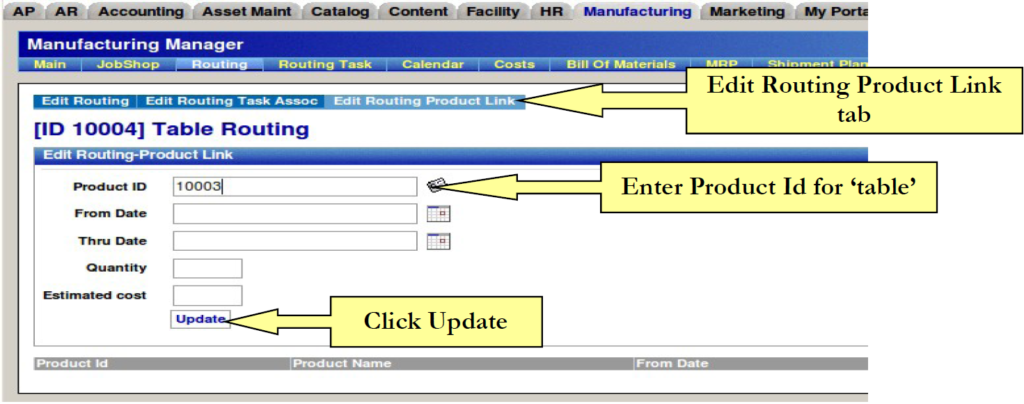
단계 5: MRP실행 및 결과 검토
다음단계는 가장 복잡합니다. MRP를 최소로 실행하고 결과를 검토할 것입니다. 이 과정을 수행하기 전에 MRP가 수행할 단계를 간단히 재검토 하겠습니다.
- 제품을 생산할 때, 5조각의 목재, 20개의 못, 1병의 광택제가 필요함
- 5개의 테이블을 생산할 수 있는 최소재고를 유지하고, 재고가 부족한 경우 추가 테이블 제작에 필요한 원재료 구매 요청
- 목재의 최소재고가 25개를 유지하고, 재고가 부족한 경우 100개를 재주문
- 100개의 못을 최소재고로 유지하고, 재고가 부족한 경우 500개를 재주문
- 5개의 광택제를 최소재고로 유지하고, 재고가 부족한 경우 20개를 재주문
생산/MRP실행
- 생산/MRP탭으로 이동하여 MRP를 실행하고 결고를 검토합니다.

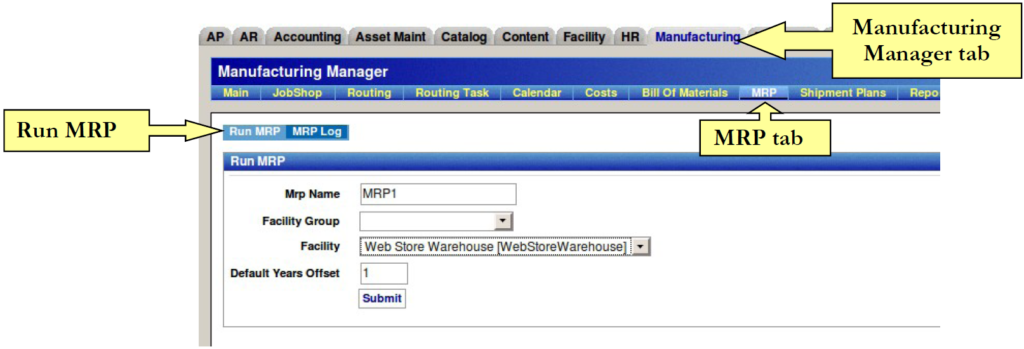
- “MRP로그” 탭을 클릭하고 프로그램 실행이 완료되었는지 확인합니다. 작업이 완료되면 로그의 최종작업 부분의 상태ID에 “완료됨”이 표시됩니다.
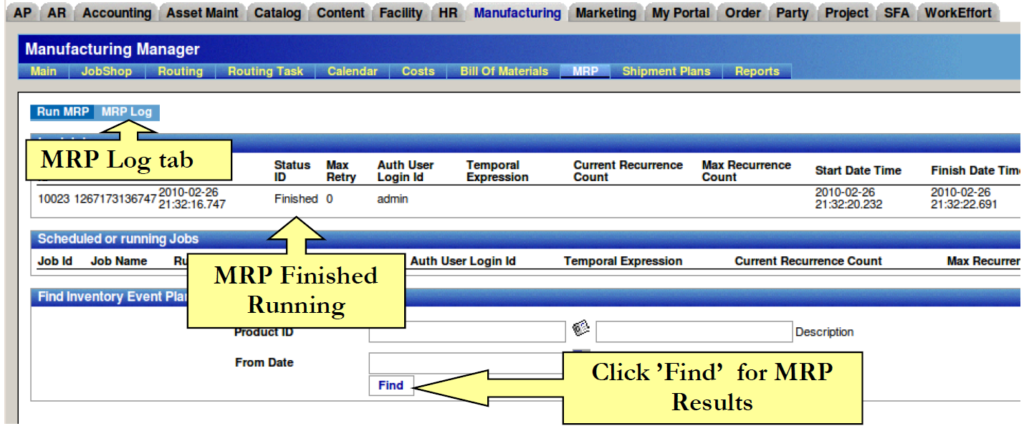
- MRP 실행 결과를 확인하기 위해서는 “찾기” 버튼을 클릭합니다.
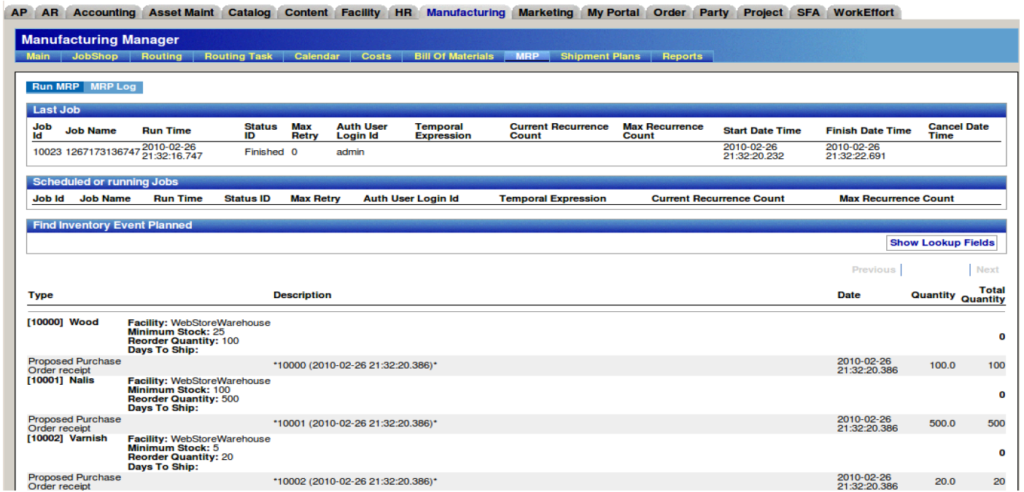
MRP로그 해석
- 결과에서 목재에 대한 항목을 찾습니다.
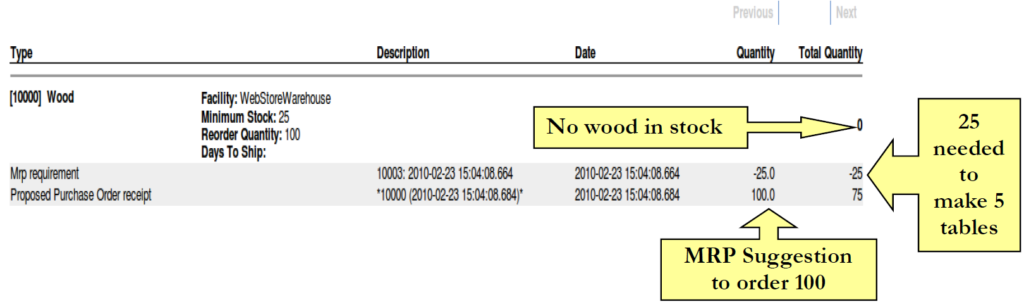
MRP는 원재료 “목재”의 재고가 없음을 알려 줍니다. 추가적인 테이블 생산을 위해서는 공급사로 주문이 필요합니다. “MRP 요구사항”은 5개의 테이블 생산을 위해서 최소 25개의 목재가 재고로 필요함을 알려 줍니다.
“제안된 구매주문”에서는 MRP가 100개의 목재를 주문할 것으로 권고합니다. 100개의 주문량 중에서 25개를 5개의 테이블을 제작하는 이번 작업에 사용하고 나머지 75개는 재고로 보유할 것입니다.
- 못, 광택제에 대해서도 검토합니다.
- 주문수량은 차이가 있지만 목재와 유사한 정보를 확인할 수 있습니다.
동일 시점에 다른 MRP가 생성된 것을 확인할 수 있으나, 생산 제품에 따라 검토할 수 있습니다.

MRP는 재고로 보유한 테이블이 없으며 최소 5개의 재고가 필요하다고 알려 줍니다. “제안된 생산주문”은 MRP가 5개의 테이블을 제작하여 재고르 보유할 것으로 제안합니다.
MRP에서 생성한 주문/요구사항 보기
MRP로그에서 “요구사항”이 생성된 것으로 확인할 수 있으며, 추가 작업이 필요함을 알려 줍니다. 작업 수행여부를 결정할 수 있습니다.
MRP가 생성한 요구사항을 검토합니다.
- 주문/요구사항 탭으로 이동
- “찾기” 버튼 클릭
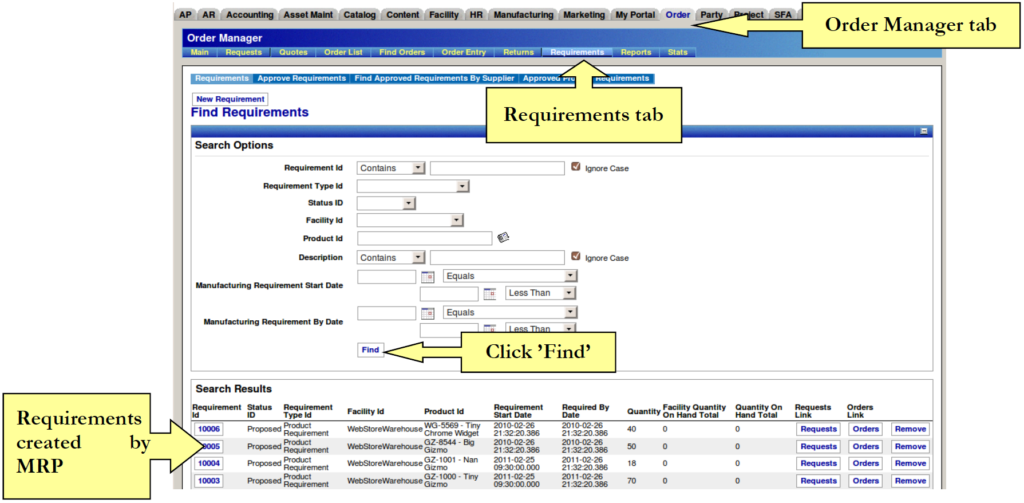
MRP에서 생성한 모든 요구사항이 표시되며, “제안됨” 상태입니다. “제품요구사항”으로 목재, 못, 광택제가 제품에서 설정된 재구매수량으로 제안되어 있습니다.
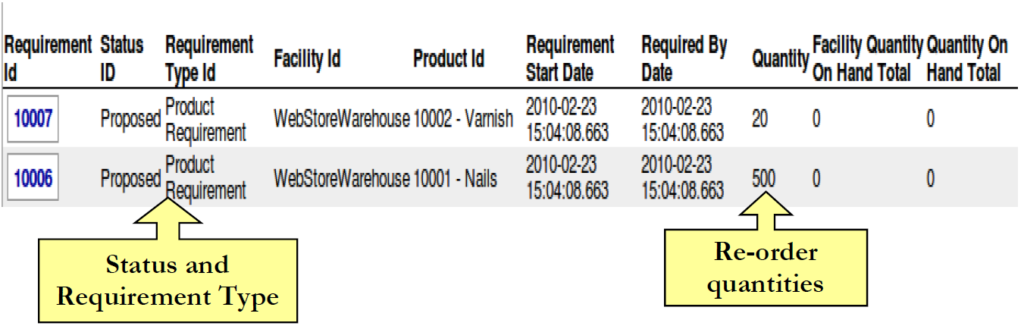
- MRP에 의해 생성된 “내부요구사항”은 5개의 테이블을 생산하여 최소재고 수량으로 자재창고에 보관합니다.
5개의 테이블 생산 요구사항에 대해 승인을 수행합니다.
- “요구사항 승인” 탭을 클릭
- 검색항목에서 “내부요구사항”을 선택하고 “제출”을 클릭하여 승인
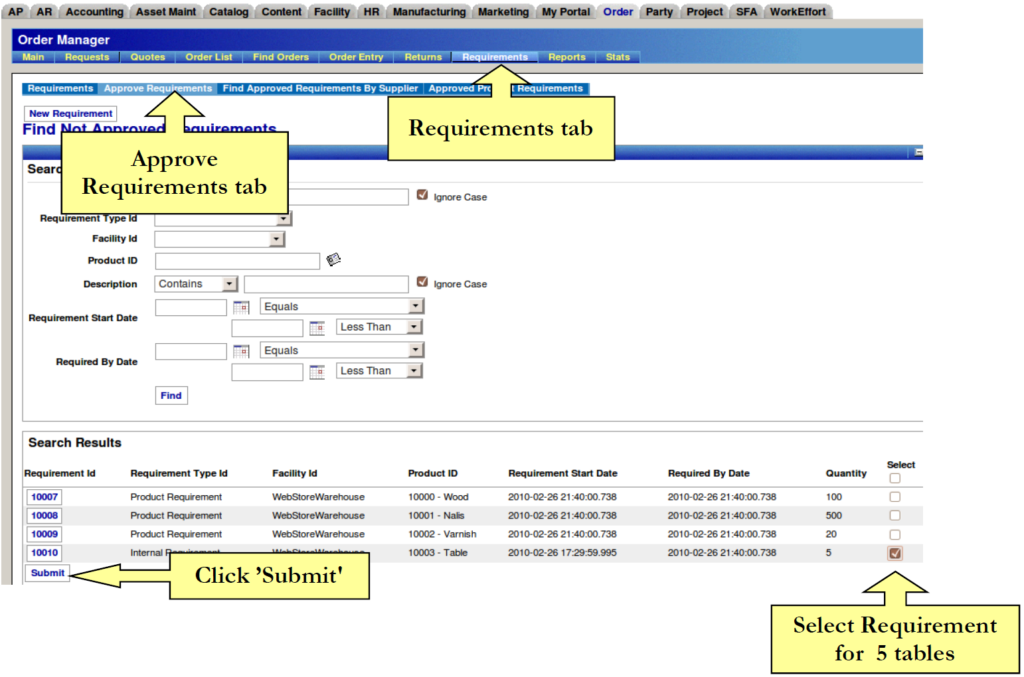
생산/생산실행 보기
테이블에 대한 “내부요구사항”을 승인하면 OFBiz는 자동으로 “생산실행”을 생성하여 제조를 진행합니다.
“생산실행”은 생산부의 작업목록입니다. 각 생산작업, 묶음작업, 작업수행은 생산실행을 기준으로 완료됩니다. 테이블에 대한 생산실행의 생성으로 OFBiz는 추가적인 테이블 생산이 필요하도 알려 줍니다.
생성된 생산실행을 검토해 봅시다.
- 생산/생산실행을 클릭하여 신규로 생성된 생산작업을 검토합니다.
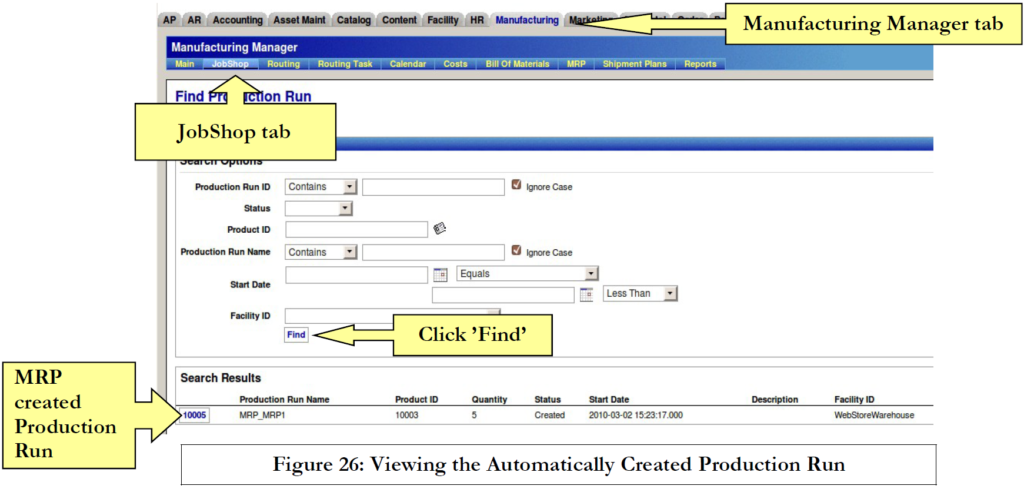
- “생산실행ID”를 클릭하여 상세정보를 검토합니다. 상세 생산실행은 라우팅작업, 생산단계 및 사용된 원재료 목록을 표시합니다. 기본으로 라우팅작업에 사용된 원재료는 재고에서 감소합니다. 5개의 테이블 생산에서, 목재 절단작업 25개, 100개의 못과 5병의 광택제가 재고에서 감소됩니다.
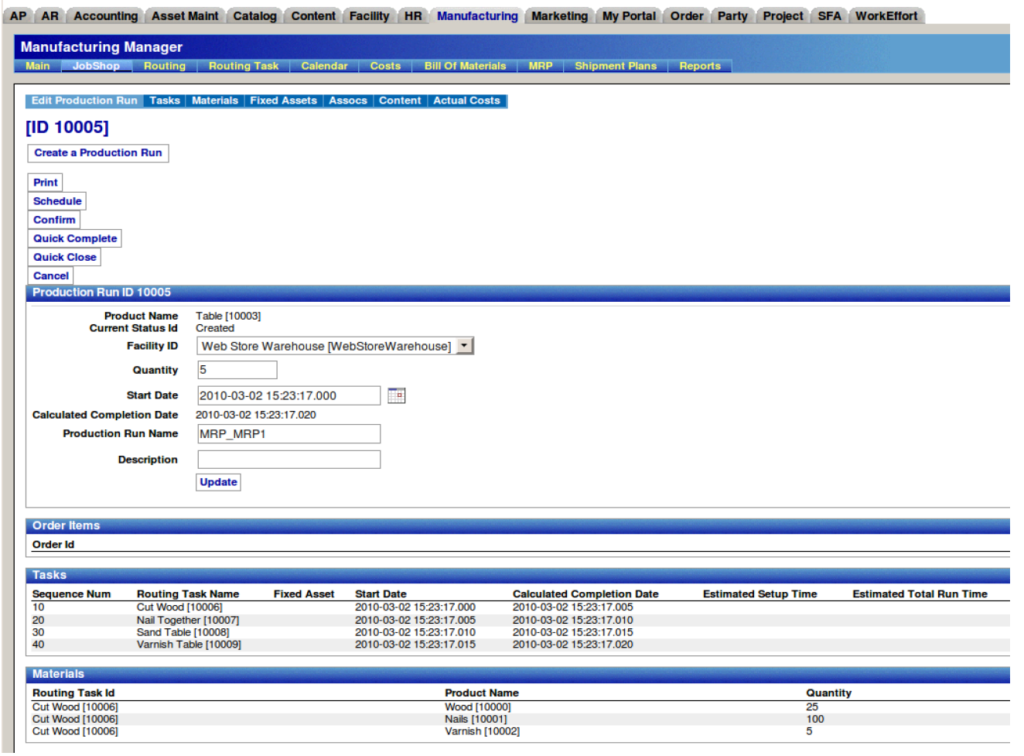
| MRP가 자재창고에 원재료 재고가 없음을 표시하고 있으므로 테이블 제작에 대한 생산실행을 시작하거나 실행할 수 없습니다. 이 생산작업을 시작하기 전에 추가적인 원재료 구매가 필요합니다. |
주문/발주
선호하는 공급사의 제품으로 링크되어 있는 경우 OFBiz는 MRP실행으로부터 발주를 쉽게 생성할 수 있습니다. 주문은 공급사로부터 주문하는 문서입니다. 각 원재료 제품에 대한 “주 공급사”로 설정되어 있으며 주문이 생성됩니다.
- 주문/요구사항 탭에서 “제품요구사항 승인” 탭으로 이동
- 필요한 원재료 (목재, 못, 광택제)를 선택하고 “제출” 버튼을 클릭하여 요구사항을 승인
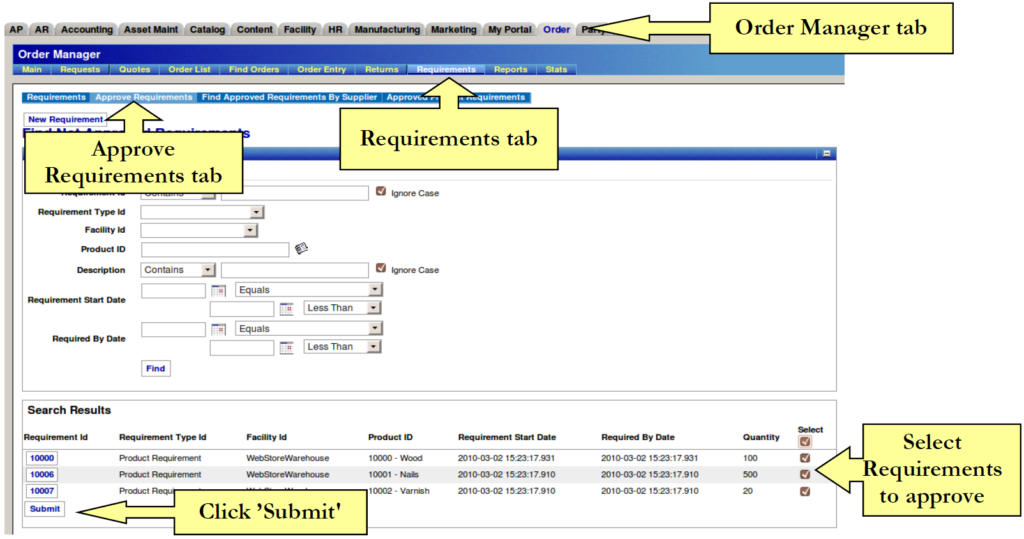
- “공급사별 승인된 요구사항 검색”을 클릭하여 상세 정보를 선택합니다.

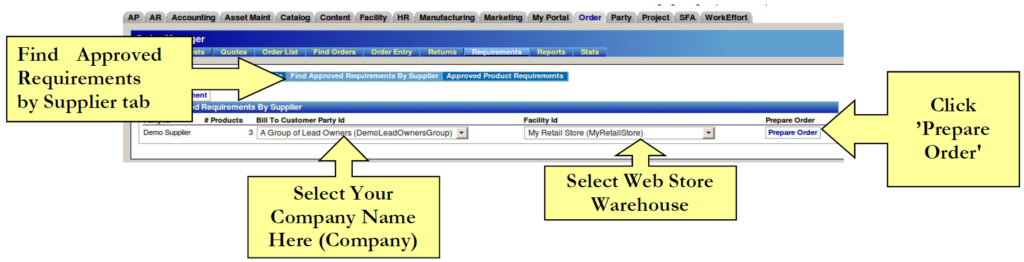
- “주문 준비” 버튼을 클릭하고 “신속 주문 엔트리” 버튼을 클릭하면 원재료 공급사로 주문이 생성됩니다.
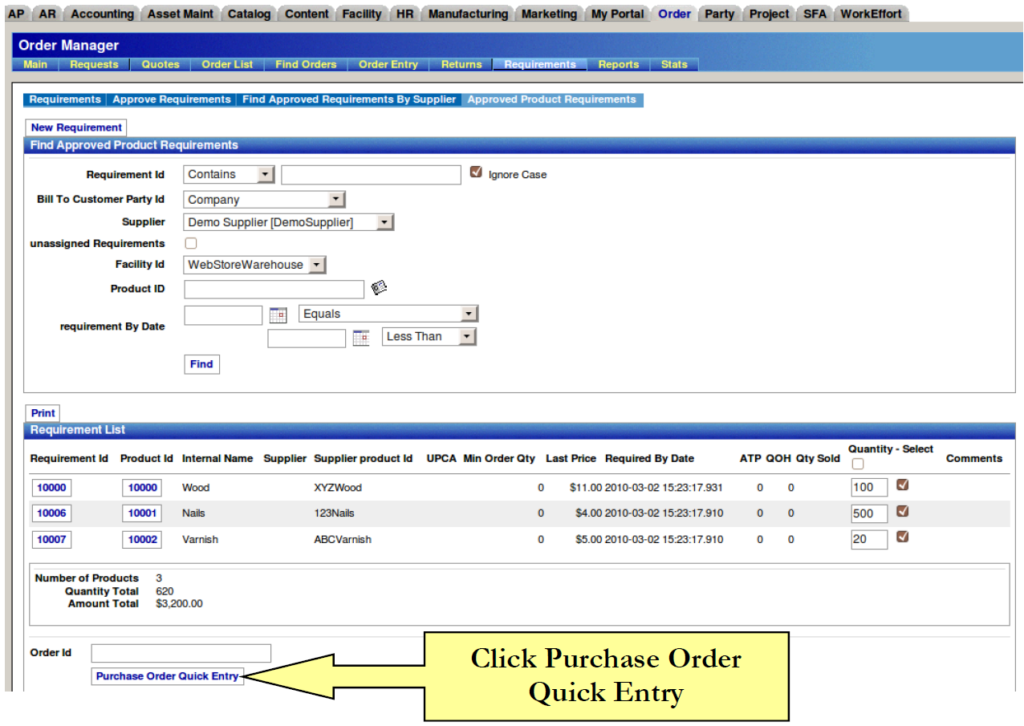
일반적인 비지니스 상황에서 발주는 승인 후 공급사로 발송됩니다.
- 주문/발주 상세 스크린에서 “주문승인” 버튼을 클릭하면 다음과 같이 주문이 승인됩니다.
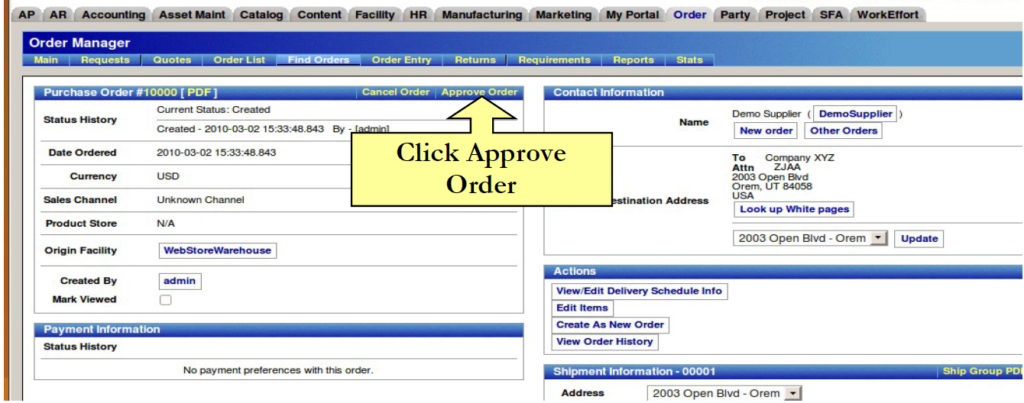
- “신속 발주항목 받기”를 클릭하여 선적된 원재료를 자재창고로 수취합니다.
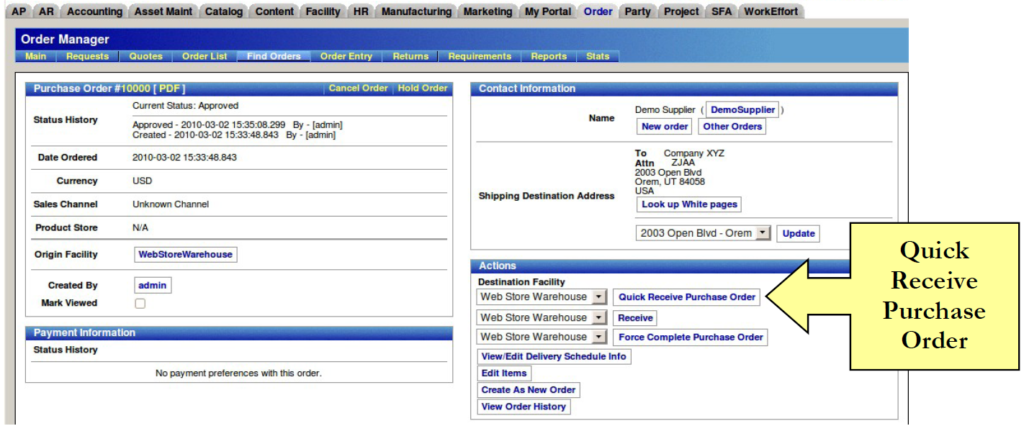
- “주문선적” 라디오버튼을 클릭하고 “선택된 선적 수취” 버튼을 클릭합니다.
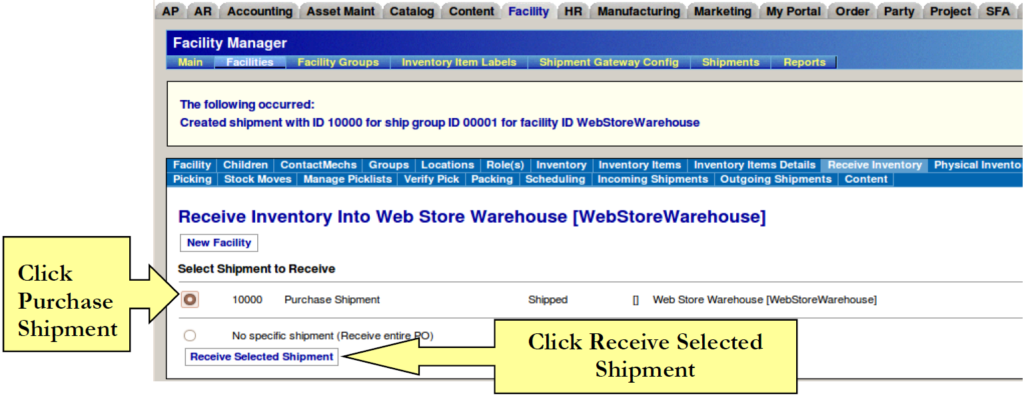
- “선택된 제품 수취”를 선택하면 원재료가 자재창고로 입고됩니다.
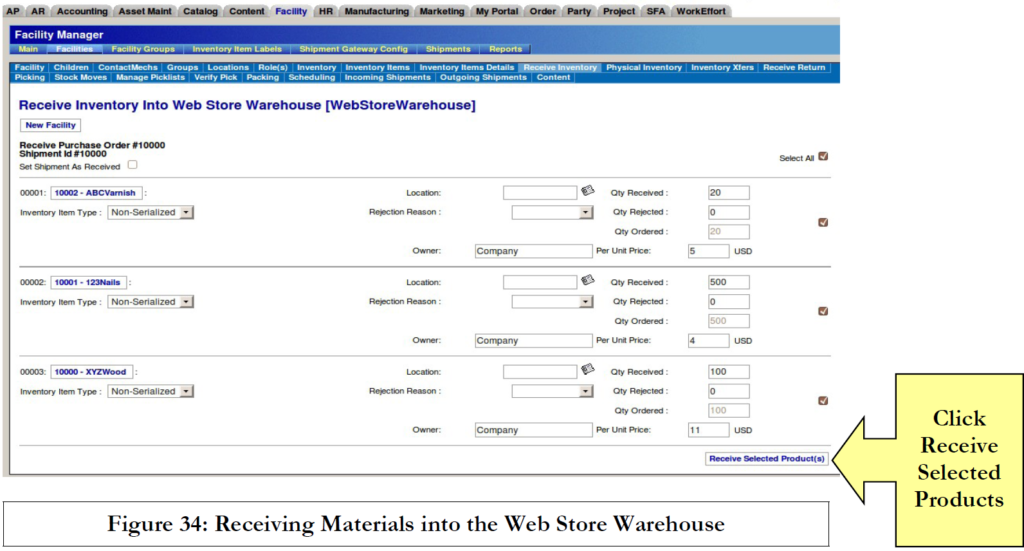
이제 생산실행을 위한 원재료가 이용 가능합니다.
생산/생산실행
- 생산실행에서 상태ID가 “승인됨”으로 변경됨
- “모든 작업 신속 실행”을 클릭하여 각 작업을 완료
| “모든 작업 신속실행”은 5개의 테이블 제작으로 생산에서 문제가 업는 것으로 가정되었습니다. |
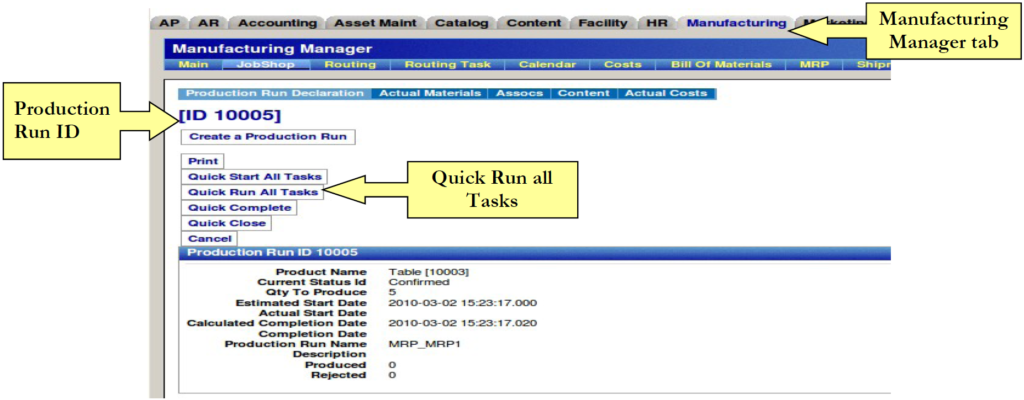
생산실행의 마지막에 “Declare and Produce”로 표시됩니다. 이 것은 입력된 수량의 제품이 생산실행으로 제조되었음을 의미합니다. 5개의 테이블이 생성되었습니다.
- 5개의 테이블 생산되어 재고에 추가됨